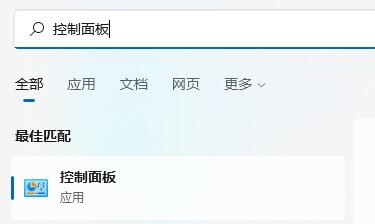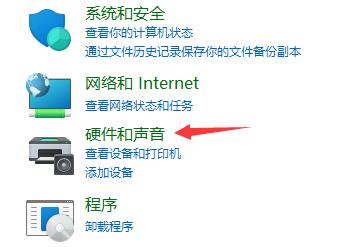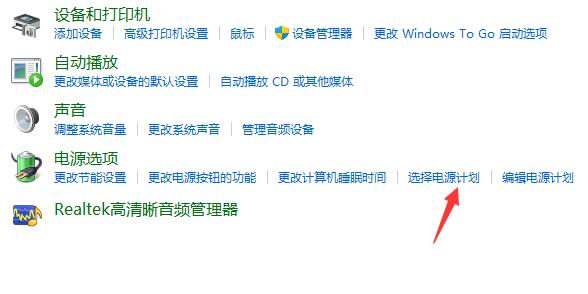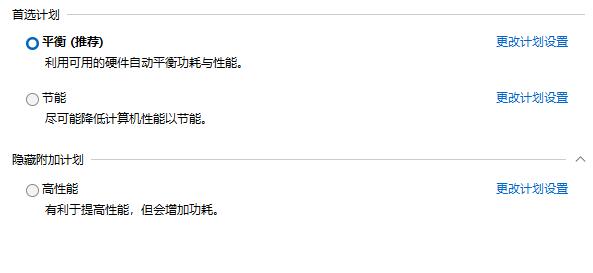相信大家都遇到过自己的电脑问题,那么win11如何更改电源模式呢?其实这个问题不难,小编教你学会解决 win11更改电源模式步骤办法。
1、首先点击任务栏最左边的按钮,打开开始菜单。
2、然后在开始菜单上方搜索并打开“控制面板”。
3、在控制面板中,可以找到“硬件和声音”。
4、进入硬件和声音,点击电源选项下的“选择电源计划”。
5、然后在其中就可以修改电源模式了,可以选择平衡、节能模式或者展开隐藏附加计划,选择高性能模式。
好了,以上就是本文的全部内容,希望本教程能够帮助到你,关注uc23电脑园,为你带来更多相关资讯!


 时间 2022-10-05 08:34:08
时间 2022-10-05 08:34:08 作者 admin
作者 admin 来源
来源